w7电脑黑边怎么调全屏 w7电脑两边黑屏如何调整到全屏
更新时间:2022-07-05 15:29:48作者:run
近日有用户在启动win7系统之后,却发现桌面屏幕两边出现黑屏的情况,操作起来很是不习惯,今天小编就给大家带来w7电脑黑边怎么调全屏,如果你刚好遇到这个问题,跟着小编一起来操作吧。
解决方法:
1.在桌面右击选择“屏幕分辨率”,可通过设置屏幕分辨率解决。
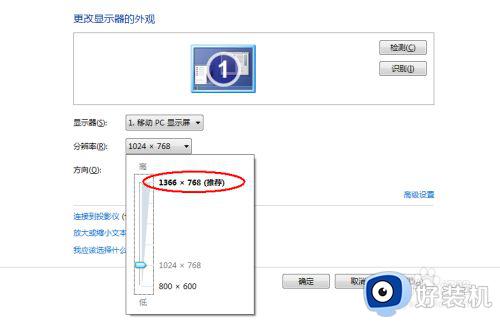
2.如果不变更屏幕分辨率,想以常用的1024*768分辨率铺满屏幕,需要通过设置显卡属性来解决问题,点击“高级设置”,进入显示器设置。
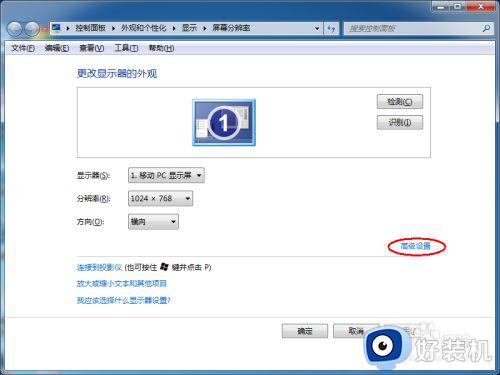
3.在弹出的窗口选择“因特尔图形和媒体控制器”栏目,定位到“缩放”栏目。
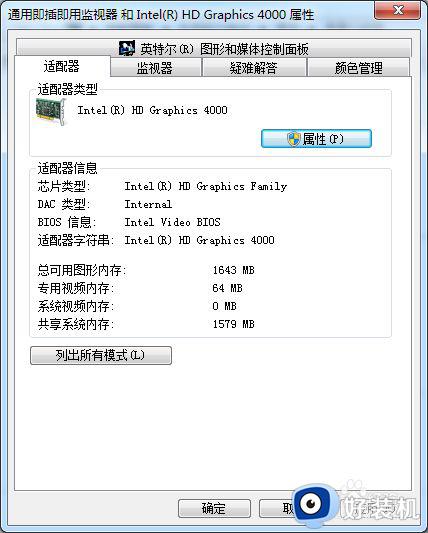
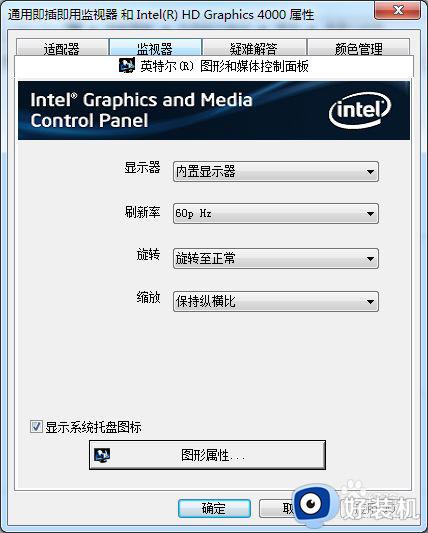
4.在“缩放”栏目一般默认选择为“保持纵横比”,下拉缩放栏目,选择为“缩放全屏”即可铺满整个屏幕。
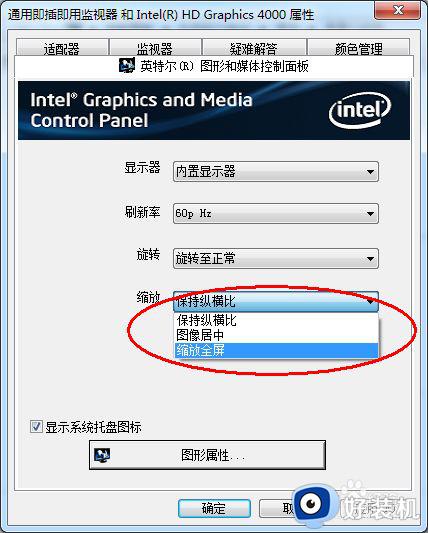
以上就是有关w7电脑两边黑屏调整到全屏设置方法的全部内容,有需要的用户就可以根据小编的步骤进行操作了,希望能够对大家有所帮助。
w7电脑黑边怎么调全屏 w7电脑两边黑屏如何调整到全屏相关教程
- w7显示屏黑边怎么处理 w7屏幕两边有黑边恢复方法
- w7系统分辨两边黑色的这么调 w7系统桌面两边显示黑色如何解决
- win7黑边怎么调全屏 win7屏幕有黑边如何调整
- win7cf屏幕两边黑屏怎么调 win7cf两边黑屏解决方法
- win7玩cf两边黑屏怎么调 win7玩cf两边黑屏解决方法
- win7电脑显示有黑边怎么调 win7电脑屏幕左右黑边怎么解决
- win7屏幕两边有黑边怎么办 win7屏幕两侧黑边解决方法
- win7游戏全屏两边有大黑边为什么 win7游戏全屏两边有大黑边的解决方法
- win7打cf四边黑怎么办 win7玩cf不全屏有黑边如何解决
- win7副屏有黑边怎么办 win7副屏两边有黑边如何处理
- win7访问win10共享文件没有权限怎么回事 win7访问不了win10的共享文件夹无权限如何处理
- win7发现不了局域网内打印机怎么办 win7搜索不到局域网打印机如何解决
- win7访问win10打印机出现禁用当前帐号如何处理
- win7发送到桌面不见了怎么回事 win7右键没有发送到桌面快捷方式如何解决
- win7电脑怎么用安全模式恢复出厂设置 win7安全模式下恢复出厂设置的方法
- win7电脑怎么用数据线连接手机网络 win7电脑数据线连接手机上网如何操作
win7教程推荐
- 1 win7每次重启都自动还原怎么办 win7电脑每次开机都自动还原解决方法
- 2 win7重置网络的步骤 win7怎么重置电脑网络
- 3 win7没有1920x1080分辨率怎么添加 win7屏幕分辨率没有1920x1080处理方法
- 4 win7无法验证此设备所需的驱动程序的数字签名处理方法
- 5 win7设置自动开机脚本教程 win7电脑怎么设置每天自动开机脚本
- 6 win7系统设置存储在哪里 win7系统怎么设置存储路径
- 7 win7系统迁移到固态硬盘后无法启动怎么解决
- 8 win7电脑共享打印机后不能打印怎么回事 win7打印机已共享但无法打印如何解决
- 9 win7系统摄像头无法捕捉画面怎么办 win7摄像头停止捕捉画面解决方法
- 10 win7电脑的打印机删除了还是在怎么回事 win7系统删除打印机后刷新又出现如何解决
